
תוֹכֶן
אתה יכול בקלות להציג את מראה ה- Galaxy S20 לטלוויזיה החכמה שלך באמצעות תכונת ליבה הנקראת Smart View. תכונה כזו מותקנת מראש במכשיר שלך וכל מה שאתה צריך לעשות זה להפעיל אותה ואתה כבר יכול לשתף את תצוגת S20 שלך למסך גדול יותר.
בהודעה זו, אני אראה לך כיצד להקרין את תצוגת ה- S20 שלך לטלוויזיה החכמה שלך עם אפשרות שיקוף המסך. אנו נשתמש בשיטה האלחוטית. תהיה גם שיטת שיקוף מסך חוטי.
מראה גלקסי S20 מסך לטלוויזיה
זמן נדרש: 5 דקות
את אפשרות מראה המסך בגלקסי S20 ניתן למצוא ישירות מחלונית ההגדרות המהירות. נשתמש באפשרות זו כאן במקום להיכנס לתפריט ההגדרות. הנה מה שאתה צריך לעשות:
- שים את הטלוויזיה על מצב שיקוף המסך.
עליך להיות בעל טלוויזיה חכמה התומכת באפשרות זו. במדריך זה אשתמש בטלוויזיה של Sony Bravia. אפשרות שיקוף המסך היא תמיד בין שיטות הקלט בטלוויזיה.
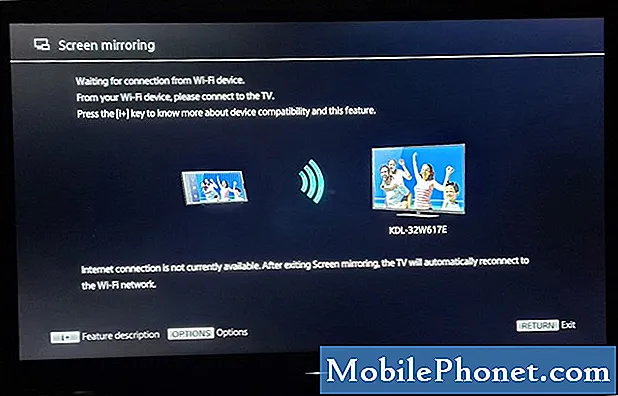
- בטלפון, החלק למטה מהחלק העליון של המסך בשתי אצבעות.
זה ימשוך את לוח ההגדרות המהיר כלפי מטה.
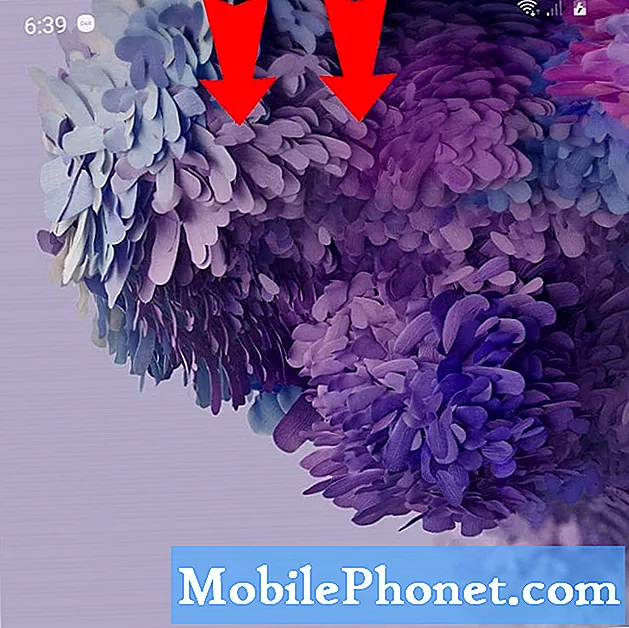
- חפש Smart View ואז הקש עליו והחזק אותו.
פעולה זו תפתח את הגדרות התצוגה החכמה. ה- Galaxy S20 שלך יסרוק מיד למכשירים סמוכים כדי שיקף את המסך אליו.
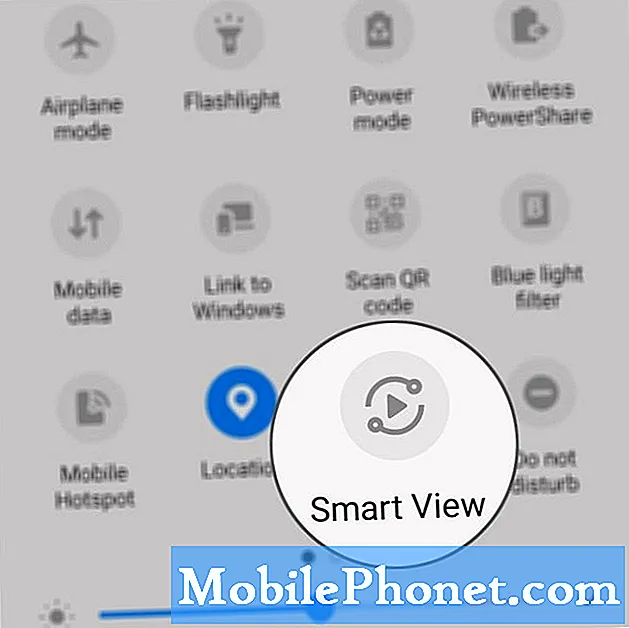
- ברגע שהוא מזהה את הטלוויזיה שלך, הקש עליה.
לאחר מכן תתבקש אם ברצונך להקרין את תצוגת הטלפון שלך. הקש על התחל עכשיו.
הטלפון שלך ינסה להתחבר לטלוויזיה שלך ויכולים להימשך מספר שניות.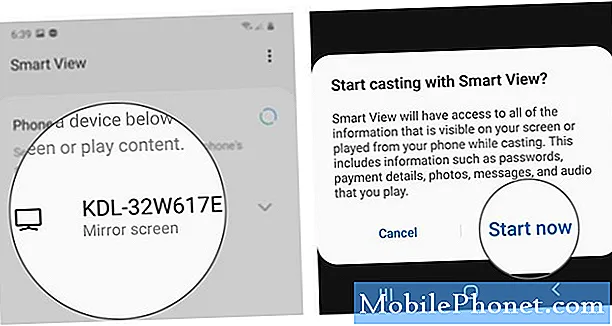
- לאחר מכן תתבקש לשנות את יחס הממדים.
אם אתה הולך לצפות בסרט או בסרטון, או להראות כמה תמונות, כדאי שתשנה את יחס הגובה-רוחב כך שיתאים למסך הטלוויזיה שלך. אחרת, בחר אחד שמתאים לטלפון שלך. או שתבחר במסך מלא בטלפון או במסך מלא במכשיר מחובר.
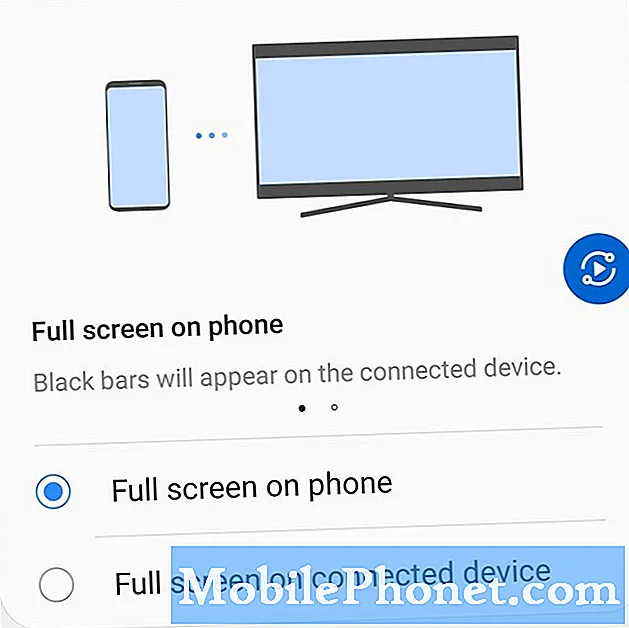
כלים
- ממשק משתמש אחד 2
חומרים
- גלקסי S20, טלוויזיה חכמה
וכך אתה מציג מראה גלקסי s20 לטלוויזיה באמצעות תכונת Smart View בטלפון שלך.
קרא גם: ה- Galaxy S20 שלי לא יחויב. הנה התיקון!
אני מקווה שהדרכה זו הועילה.
אנא תמוך בנו על ידי הרשמה לערוץ Youtube שלנו. תודה שקראת!


